win7怎么查看自己电脑显卡型号 win7系统如何查看显卡信息
更新时间:2024-08-23 15:03:53作者:xiaoliu
在日常使用电脑的过程中,有时候我们需要了解自己电脑的配置信息,特别是显卡型号,在Win7系统中,查看显卡信息并不复杂。只需要打开设备管理器,找到显示适配器,就可以看到自己电脑的显卡型号了。了解自己电脑的显卡信息,可以帮助我们更好地选择适合的驱动程序,提升电脑的性能和稳定性。
方法如下:
1.在桌面上,找到“计算机”图标,选中后,点击鼠标右键,在弹出的快捷菜单中,左键点击“属性”。

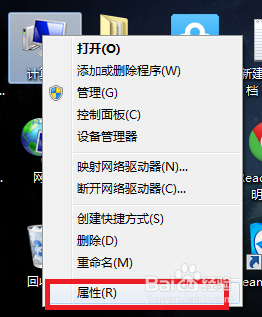
2.在弹出的窗口中,我们也可以顺便看到我们电脑的内存信息,系统类型,cpu型号等信息。如图所示,电脑的内存(RAM)是4G,系统类型是win7 64位的操作系统,cpu的型号是 i5-2450M。
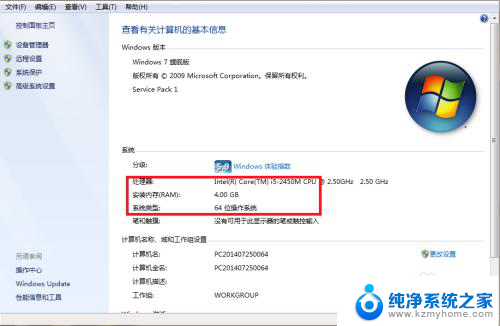
3.接下来,点击左侧的“设备管理器”,在弹出的窗口中,找到最下面的“显示适配器”,并点击。
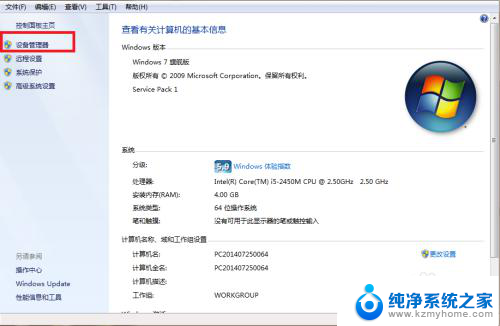
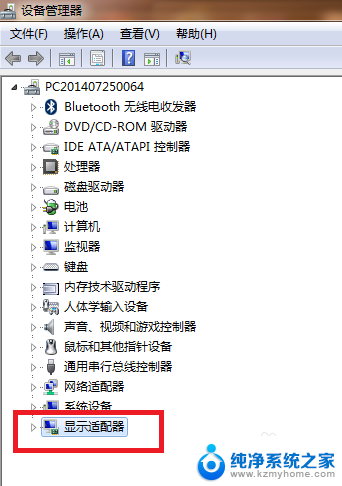
4.点击之后,我们可以看到电脑所有显卡的信息。上面一个“AMD Radeon hD 7690M”,就是我们电脑的独立显卡的型号,下面一个“Inter(R) HD Graphics Family”,就是我们电脑的核芯显卡的型号。
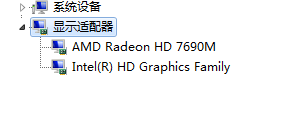
5.通俗的来说,上面的显卡就是我们所说的独显。下面的显卡就是我们所说的集显,而我们往往更关注的是独显的型号。
以上是关于如何查看自己电脑显卡型号的全部内容,如果你遇到相同情况,可以按照小编的方法来解决。
win7怎么查看自己电脑显卡型号 win7系统如何查看显卡信息相关教程
- win 7怎么看显卡型号 win7系统如何查看显卡型号和显存容量
- 怎么查看电脑型号和配置win7 Win7系统怎样查看电脑型号
- win7怎么看电脑网卡 win7系统如何查看无线网卡驱动
- win 7怎么看自己的电脑配置 win7怎么查看电脑配置详细信息
- win7如何查看内存条型号 电脑内存条型号查询方法
- win7查看硬件配置 Win7系统如何查看电脑硬件配置
- win7如何查看电脑位数 win7系统的位数查看方法
- w7怎么查看ip地址 Win7系统如何查看IP地址
- windows7怎么显示隐藏文件夹 win7系统如何查看隐藏的文件
- win7系统如何查mac地址 win7如何查看本机的mac地址
- window七不支持如何换到window时. 电脑换系统教程win7
- wind7系统还原 win7笔记本恢复出厂设置步骤
- windos7系统无法启动 Win7无法启动如何解决
- win 7忘记开机密码如何开机 win7忘记开机密码怎么找回
- 电脑亮度怎么调,windows 7 Windows7屏幕亮度调节方法
- windows7快速截图 Win7系统5种截图方法教程
win7系统教程推荐
- 1 windows7快速截图 Win7系统5种截图方法教程
- 2 win7忘记密码怎么打开电脑 win7开机密码忘记了找回方法
- 3 win7下共享打印机 win7如何在局域网内共享打印机
- 4 windows7旗舰版黑屏只有一个鼠标 win7旗舰版系统开机黑屏只有鼠标怎么办
- 5 win7家庭普通版产品密钥永久激活 win7家庭普通版产品密钥分享
- 6 win7system文件损坏 Win7系统文件损坏蓝屏怎么解决
- 7 win7显示器音响没声音 win7系统声音失效怎么办
- 8 win7时钟错误 win7系统电脑时间设置错误怎么办
- 9 win7使用蓝牙 Win7系统蓝牙开启教程
- 10 win7电脑怎样连接wifi Win7连接WiFi速度慢怎么解决